ফিক্স: কিভাবে উইন্ডোজ অক্ষম করবেন আপনার পিসি বার্তা সুরক্ষিত করে
শেষ আপডেট: 9 এপ্রিল, 2020
- মাইক্রোসফ্ট উইন্ডোজ 10 সিস্টেম সুরক্ষিত করতে উত্সর্গীকৃত বৈশিষ্ট্য এবং প্রক্রিয়াগুলি বিকাশ এবং প্রস্তাব করার চেষ্টা করে। এই নিবন্ধে, আমরা কীভাবে উইন্ডোজ ডিফেন্ডার স্মার্টস্ক্রিন সুরক্ষা সতর্কতা বার্তাগুলি নিষ্ক্রিয় করতে পারি যা প্রয়োজনীয় না হওয়া সত্ত্বেও যথেষ্ট প্রদর্শিত হয়।
- যদিও আমরা এটির পুরোপুরি প্রস্তাব দিচ্ছি না, তার একটি সমাধান হ’ল উইন্ডোজ ডিফেন্ডারকে অস্থায়ীভাবে অক্ষম করা। তবে আপনি যদি এটির সাথে অন্য একটি অ্যান্টিভাইরাস প্রোগ্রামের সাথে প্রতিস্থাপন করতে চান তবে কয়েকটি সুপারিশ রয়েছে
- সিস্টেম ত্রুটিগুলি উইন্ডোজ সিস্টেমে প্রায়শই উপস্থিত হয় এবং এগুলি সঠিকভাবে চালানো থেকে বিরত থাকে।
- আপনার যদি উইন্ডোজ ত্রুটিগুলির সমস্যা সমাধানের জন্য অতিরিক্ত সহায়তার প্রয়োজন হয় তবে আমাদের উত্সর্গীকৃত উইন্ডোজ 10 ত্রুটি হাবটি দেখুন।
বিভিন্ন পিসি সমস্যা সমাধানের জন্য, আমরা রেস্টোরো পিসি মেরামত সরঞ্জামের প্রস্তাব দিই: এই সফ্টওয়্যারটি কম্পিউটারের সাধারণ ত্রুটিগুলি মেরামত করবে, ফাইল ক্ষতি, ম্যালওয়্যার, হার্ডওয়্যার ব্যর্থতা থেকে রক্ষা করবে এবং আপনার পিসিকে সর্বোচ্চ পারফরম্যান্সের জন্য অনুকূল করবে। পিসির সমস্যাগুলি সমাধান করুন এবং 3 সহজ পদক্ষেপে ভাইরাসগুলি এখন সরান:
- পেস্টেনড টেকনোলজিস (পেটেন্ট এখানে উপলভ্য) এরসাথে আসা রিস্টোর পিসি মেরামত সরঞ্জামটি ডাউনলোড করুন ।
- উইন্ডোজ সমস্যাগুলি পিসি সমস্যার কারণ হতে পারে তা অনুসন্ধান করতে স্টার্ট স্ক্যান ক্লিক করুন ।
- আপনার কম্পিউটারের সুরক্ষা এবং কার্য সম্পাদনকে প্রভাবিত করে এমন সমস্যার সমাধান করতে সমস্ত মেরামত ক্লিক করুন
- রেস্টোরো এই মাসে 662,786 পাঠক ডাউনলোড করেছেন।
মাইক্রোসফ্ট উইন্ডোজ 10 সিস্টেম সুরক্ষিত করতে উত্সর্গীকৃত বৈশিষ্ট্য এবং প্রক্রিয়াগুলি বিকাশ এবং প্রস্তাব করার চেষ্টা করে। এবং অন্তর্নির্মিত উইন্ডোজ ডিফেন্ডার স্মার্টস্ক্রিন সুরক্ষা সফ্টওয়্যারটি প্রতিবার একটি নতুন অ্যাপ্লিকেশন বা প্রোগ্রাম ইনস্টল হওয়ার পরে আপনার ডেটা এবং আপনার শংসাপত্রগুলি সুরক্ষিত করার জন্য সেখানে রয়েছে।
যদিও এই ডিফল্ট সুরক্ষা সমাধান তুলনামূলকভাবে জটিল সুরক্ষা নিশ্চিত করে, কিছু পরিস্থিতিতে এর কার্যকারিতা বেশ বিরক্তিকর হয়ে উঠতে পারে।
সেই ক্ষেত্রে, আমরা এখন উইন্ডোজ ডিফেন্ডার স্মার্টস্ক্রিন সুরক্ষা সতর্কতা বার্তাগুলি নিয়ে আলোচনা করতে পারি যা এটি প্রয়োজনীয় না হলেও এমনকি বেশ প্রদর্শিত হয়।
উদাহরণস্বরূপ, যখন আপনি একটি নতুন অ্যাপ্লিকেশন ইনস্টল বা চালানোর চেষ্টা করেন এবং আপনি উইন্ডোজ পেয়ে থাকেন তখন আপনার পিসি সুরক্ষিত হয় এবং একটি অজ্ঞাত অ্যাপটিকে সতর্কতা শুরু করতে বাধা দেয় ।
আপনি যদি জানেন যে এই বিশেষ অ্যাপটি নিরাপদ এবং উইন্ডোজ 10 সিস্টেমে কোনও ক্ষতি করতে পারে না তবে সেই সতর্কতাগুলি গ্রহণের কোনও সত্যিকারের কারণ নেই যা আপনাকে খুব বেশি বিকল্প দিয়ে দিচ্ছে না; আসলে, আপনি কেবল ‘চালনা করবেন না’ বিকল্পটি বেছে নিতে পারেন।
যাইহোক, নীচের দিকের লাইনের সময় আমরা কীভাবে উইন্ডোজ ডিফেন্ডার স্মার্টস্ক্রিন সুরক্ষা সফ্টওয়্যারটি অক্ষম করতে পারি তা শিখব। তবে প্রথমে, আসুন কীভাবে উইন্ডোজ আপনার পিসিকে সুরক্ষা দিয়েছিল এবং কোনও অখ্যাতীকৃত অ্যাপ্লিকেশনটিকে সতর্কতা শুরু করা থেকে বিরত রেখেছে তা দেখুন।
উইন্ডোজ আপনার পিসি বার্তা সুরক্ষিত কীভাবে আমি ঠিক করব
- যখন উইন্ডোজ সুরক্ষিত থাকে আপনার পিসি বার্তা উপস্থিত হয় তখন অ্যাপ্লিকেশনটিকে মঞ্জুরি দিন
- ম্যালওয়ারের জন্য স্ক্যান করুন
- উইন্ডোজ ডিফেন্ডার স্মার্টস্ক্রিন সুরক্ষা সফ্টওয়্যারটি অক্ষম করুন
1 যখন উইন্ডোজ সুরক্ষিত করে আপনার পিসি বার্তা উপস্থিত হয় তখন অ্যাপটিকে মঞ্জুর করুন
প্রথম পদক্ষেপটি হ’ল কোনও অ্যাপ্লিকেশনটি ডিফেন্ডারকে বাধা না দিয়ে পটভূমিতে অবাধে কাজ করার অনুমতি দেয়। এটি একটি সহজ কাজ এবং আপনার যা করা দরকার তা এখানে:
- আপনি যখন সতর্কতা বার্তাটি পাবেন, ‘চালাবেন না’ বিকল্পটি ক্লিক করবেন না।
- পরিবর্তে, সতর্কতা বার্তার নীচে প্রদর্শিত আরও তথ্য লিঙ্কে ক্লিক করুন ।
- এখন, একটি নতুন প্রম্পট প্রদর্শিত হবে।
- আপনি যদি নিশ্চিত যে আপনার অ্যাপ্লিকেশনটি অ্যাক্সেস করার চেষ্টা করে এমন অ্যাপটি বিশ্বাসযোগ্য হতে পারে তবে যাইহোক রান ক্লিক করুন ।
- মনে রাখবেন যে যদি অ্যাডমিন সুবিধাগুলি প্রয়োজন হয় তবে অ্যাপটি আপনার কম্পিউটারে চলবে না।
2 এক নজরে সুরক্ষা পরীক্ষা করুন
দ্বিতীয় পদক্ষেপটি হ’ল এক নজরে উইন্ডোজ ডিফেন্ডারের সমস্ত বাক্স (যদি সম্ভব হয়) পরীক্ষা করা। কখনও কখনও কোনও ত্রুটির কারণে, উইন্ডোজ ডিফেন্ডার সময়ে সময়ে বিভিন্ন ধরণের অসম্পূর্ণ প্রম্পট প্রদর্শন করবে। এর সাথে মোকাবিলা করার সর্বোত্তম উপায় হ’ল সমস্ত বাক্স চেক করা বা আপনি যেগুলি অনুসরণ করতে পারবেন না সেগুলি খারিজ করে দেওয়া। একটি উদাহরণ হ’ল ওয়ানড্রাইভ সম্পর্কে আমার অপছন্দ। সবেমাত্র পরামর্শটি বরখাস্ত করুন এবং এটি আর পপ হবে না।
3 উইন্ডোজ ডিফেন্ডার স্মার্টস্ক্রিন সুরক্ষা সফ্টওয়্যার অক্ষম করুন
- উইন্ডোজ অনুসন্ধান আইকনে ক্লিক করুন – উইন্ডোজ স্টার্ট আইকনের নিকটে অবস্থিত কর্টানা বোতামে।
- অনুসন্ধান বাক্সে উইন্ডোজ ডিফেন্ডার সুরক্ষা কেন্দ্র টাইপ করুন এবং তারপরে একই নামের সাথে ফলাফলটি ক্লিক করুন।
- উইন্ডোজ ডিফেন্ডার সুরক্ষা কেন্দ্র ইন্টারফেস এখন প্রদর্শিত হবে।
- সেখান থেকে বাম পাশের বারে অবস্থিত অ্যাপ এবং ব্রাউজার নিয়ন্ত্রণ ক্ষেত্রটিতে যান।
- নীচে স্ক্রোল করুন এবং চেক অ্যাপস এবং ফাইলগুলি সন্ধান করুন ।
- এই বৈশিষ্ট্যটি বন্ধ করুন।
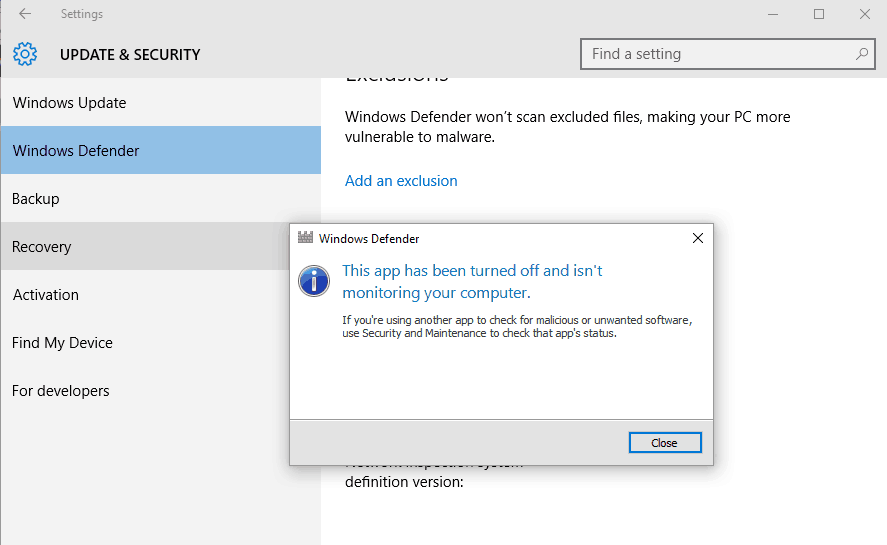
- আপনি যদি উইন্ডোজ 10 প্রশাসক হন তবেই আপনি এই পরিবর্তনগুলি নিশ্চিত করতে পারবেন।
- সুতরাং, যে সব করা উচিত। এখন উইন্ডোজ ডিফেন্ডার স্মার্টস্ক্রিন সুরক্ষা সফ্টওয়্যার অক্ষম করা হয়েছে যাতে আপনি আর উইন্ডোজ আপনার পিসি সুরক্ষিত করতে পারবেন না এবং একটি অচেনা অ্যাপ্লিকেশনটিকে সতর্কতা শুরু করতে বাধা দিয়েছেন।
একটি অ্যান্টিভাইরাস বা অ্যান্টিমালওয়্যার প্রোগ্রাম ইনস্টল করতে ভুলবেন না, অন্যথায়, আপনি একটি ম্যালওয়্যার আক্রমণ সম্মুখীন হওয়ার ঝুঁকি নিয়ে যাবেন । আপনার যদি আরও প্রশ্ন থাকে তবে নীচে থেকে যোগাযোগ ফর্মটি ব্যবহার করে দ্বিধা করবেন না এবং আমাদের সাথে যোগাযোগ করুন।
সম্পাদকের দ্রষ্টব্য: এই পোস্টটি মূলত মার্চ 2019 এ প্রকাশিত হয়েছিল এবং তা তাড়াতাড়ি, নির্ভুলতা এবং সামগ্রিকতার জন্য ২০২০ সালের এপ্রিলে এটি পুনর্নির্মাণ এবং আপডেট করা হয়েছে।
